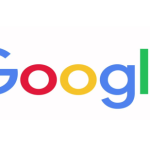Оптимизиране на Windows 7- част 2
По подразбиране power plan в Windows 7 е настроен на balanced performance. За да го промените на максимална производителност, направете следните стъпки: Control Panel -> Power Options -> Show Additional Plans -> активирате High Performance. Отидете на advanced power settings -> Hard disk -> Turn off hard disk after -> сложете го на Never.
Увеличаване скоростта на бутване на операционната система (ако имате повече от една инсталирана ОС):
Натискате бутона [Win] + R – в полето RUN изписвате msconfig и натискате Enter. Отваря се прозореца System Configuration и натискате таба Boot. В кутийката Time out задавате стойност 3.
Промяна номера на процесорите, използвани при стартиране на системата:
Ако разполагате с многоядрен процесор натискате бутона [Win] + R – в полето RUN изписвате msconfig и натискате Enter. Отваря се прозореца System Configuration и натискате таба Boot. Чуквате бутона Advanced Options и в прозореца Boot Advanced Options сложете отметка на Number of Processors и от падащото меню изберете стойност 2 или 4 в зависимост от това колко ядра има вашия процесор.
Спиране на ненужните програми, които се стартират със системата ви:
Натискате бутона [Win] + R – в полето RUN изписвате msconfig и натискате Enter. Отваря се прозореца System Configuration и натискате таба Startup. Преглеждате списъка на стартиращите се програми със системата и махате отметките на тези, които искате да спрете.
Спиране на ненужните процеси:
Натискате Start – Control Panel -> двоен клик върху Administrative Tools -> двоен клик върху Services. Или за по-бързо натискате [Win] + R и изписвате в полето services.msc и натискате Enter. Отваря се списък с процесите. Намирате от списъка ненужния процес, с десния бутон на мишката натискате Properties, натискате Stop-бутона, в Startup Type избирате от падащото меню Disable или Manual.
Примерен списък на ненужни процеси (по индивидуален избор):
• Application Experience
• Computer Browser (ако не сте свързани към някоя мрежа)
• Desktop Window Manager Session Manager (ако не желаете аеро-ефекти)
• Diagnostic Policy Service
• Distributed Link Tracking Client
• IP Helper
• Offline Files
• Portable Device Enumerator Service
• Print Spooler (ако нямате принтер)
• Protected Storage
• Remote Registry
• Secondary Logon
• Security Center
• Server (ако не сте свързани към някоя мрежа)
• Tablet PC Input Service
• TCP/IP NetBIOS Helper
• Windows Defender (ако имате друга антивирусна програма)
• Windows Error Reporting Service
• Windows Media Center Service Launcher
• Windows Search (ако не използвате търсенето в системата)
• Windows Time (ако не желаете да синхронизирате часа автоматично)
Спиране the User account control (UAC):
От Control Panel отваряте User Accounts and Family Safety, кликвате върху User Account, след което на User Account Control settings, слагате плъзгача на Never Notify, натискате бутона ОК и рестартирате компютъра за активиране.
Спиране на вградени в Windows 7 приложения:
Отваряте Control Panel -> Programs and Features -> Turn Windows features on or off. В отворената кутия размаркирате тези, които няма да ползвате или слагате отметка на тези, които искате да ползвате.
Спиране индексирането на дяловете:
Първо трябва да се спре процеса Windows Search . За целта стигате до Start Menu -> Десен бутон на Computer -> Manage -> Services and Applications -> Services – > десен бутон на Windows Search -> Startup type: Disabled -> OK. След това двоен клик на Computer и на Local Disc C: десен бутон и избирате Properties, махате отметката на Allow files on this drive to have contents indexed in addition to file properties и натискате ОК.
Спиране на Superfetch:
Натискате бутона [Win] + R – в полето RUN изписвате regedit и натискате Enter. Стигате до HKEY_LOCAL_MACHINE\SYSTEM\CurrentControlSet\Contro l\Session Manager\Memory Management\PrefetchParameters. Намирате EnableSuperfetch в десния прозорец и с десния бутон на мишката върху него му променяте стойността от 3 на 0 и натискате ОК.
Спиране на Prefetch:
Натискате бутона [Win] + R – в полето RUN изписвате regedit и натискате Enter. Стигате до HKEY_LOCAL_MACHINE\SYSTEM\CurrentControlSet\Contro l\Session Manager\Memory Management\PrefetchParameters. Намирате EnablePrefetcher в десния прозорец и с десния бутон на мишката върху него му променяте стойността от 3 на 0 и натискате ОК.
Спиране на System Restore:
Ако не искате да правите резервни копия и точки на възстановяване, можете да спрете този процес, който използва значителни ресурси на компютъра. За да стане това натиснете Start Menu -> Десен бутона на Computer -> Properties -> Advanced System Settings -> System Protection Tab ->натискате Configure -> отметнете Turn off system protection -> натиснете Delete -> OK.
Спиране на Hibernate:
Правите следните последователности – Start Menu -> напишете cmd -> десен бутон на cmd-иконата -> Run as Administrator -> изписвате на екрана powercfg -h off -> натискате ENTER -> изписвате exit -> натискате ENTER.
За повторно активиране – същите стъпки, но на екрена изписвате powercfg -h on.
НЯКОИ БЪРЗИ КОМАНДИ С КЛАВИШИТЕ:
* Win+Up Arrow: – максимизира текущия прозорец
* Win+Down Arrow: – минимизира текущия прозорец
* Win+Left Arrow: – праща текущия прозорец в лявата част на екрана
* Win+Right Arrrow: – праща текущия прозорец в дясната част на екрана
* Win+Home:- минимизира всички отворени прозорци без текущия
* Win+Pause: – отваря System Properties прозореца на Control Panel
* Ctrl+Shift+Esc: – отваря Windows Task Manager
* Win+P: – отваря projection menu (най-често използван при laptops свързани с projectors)
* Alt+F4: – затваря активния прозорец
* Alt+Tab: – превключва на предишния активен прозорец
* Alt+Esc: – превключва между всички отворени прозорци
* Win+Tab: – показва в 3D-режим отворените прозорци
* Win+T: – преминава през иконите на супер-бара (показвайки в малки прозорци активните)
* Win+M: – минимизира всички отворени прозорци
* Win+Shift+M: – връща всички минимизирани прозорци
* Win+D: – показва десктопа
* Win, Right Arrrow, Enter: – Shutdown
* Win, Right Arrrow, Right Arrrow, R: – Restart
* Win, Right Arrrow, Right Arrrow, S: – Sleep
* Win, Right Arrrow, Right Arrrow, W: – смяна на потребителите
* Win+L: – заключва компютъра
* Win+"+": – Zoom +
* Win+"-": – Zoom –
* Win+G: – показва гаджетите най-отгоре
* Ctrl+Shift+N: – нова папка
* Win+1,2,3… : – отваря съответната програма от Superbar
Благодарим ви за прочитането на статията! Ако намерихте информацията за полезна, можете да дарите посредством бутоните по-долу:
Donate ☕️ Дарете с PayPalDonate 💳 Дарете с Revolut